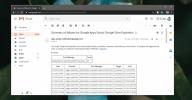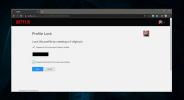Hur du hindrar Google Hangouts från att köras automatiskt
Google Hangouts är ett populärt verktyg för online-möten och det används ganska mycket just nu. Verktyget fungerar via Chrome och är i grunden en Chrome-app som är knuten till samma Google-konto som du använder i webbläsaren. Det körs automatiskt när du startar Chrome och fortsätter att köra i bakgrunden även om du inte öppnar det själv. Om du vill lämna Google Hangouts eller stoppa den från att köras automatiskt måste du justera dess inställningar. Här är de inställningar du behöver ändra.
Google Hangouts körs när Chrome är stängt
Google Hangouts kommer att köras även om Chrome är stängt. Detta är standardbeteendet men det är lätt att ändra. Öppna Chrome och klicka på knappen för fler alternativ längst upp till höger. Välj Inställningar på menyn. Bläddra till slutet på inställningssidan och klicka på alternativet 'Avancerat'.
Rulla ner till avsnittet "System" och stäng av alternativet "Fortsätt köra bakgrundsappar när Google Chrome är stängt". Google Hangouts körs inte om du inte har Chrome öppet. Om du stänger Chrome stängs Hangouts också.

Stoppa Hangouts från att starta vid start
När du öppnar Chrome öppnas Hangouts automatiskt. Om du vill förhindra att det händer måste du ändra en liten inställning i Hangouts. Öppna Hangouts och klicka på hamburgareikonen längst upp till vänster. Detta öppnar alternativen. Rulla ner till avsnittet "Hangouts-appinställningar" och avmarkera alternativet "Starta Hangouts-app när Chrome startar".
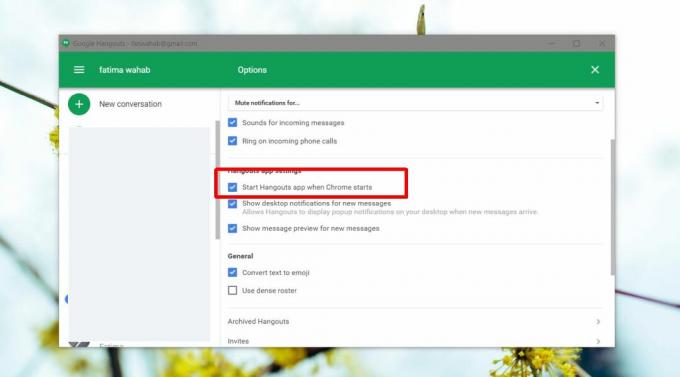
Avsluta Hangouts
Nu när du har stoppat Hangouts från att köras automatiskt och från att köra i bakgrunden kanske du också vill lämna det när du vill. För att lämna Hangouts måste du öppna appen och klicka på Hamburger-ikonen. Bläddra till slutet på sidan Alternativ och klicka på "Avsluta".
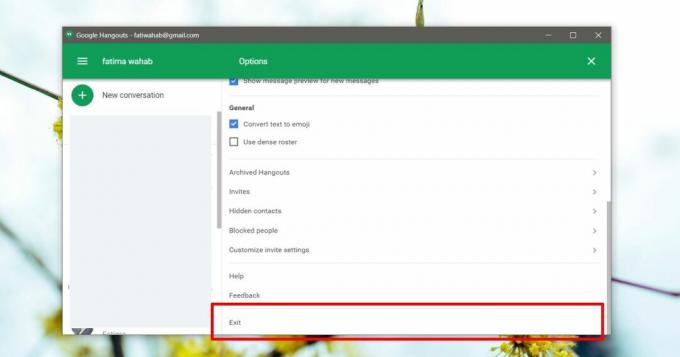
Detta kommer att lämna Hangouts och logga ut dig från appen. Du behöver inte stänga Chrome för att bli av med det. Appens ikon fortsätter att visas i systemfältet. Om du klickar på ikonen startar appen och loggar in dig automatiskt. Om du besöker Gmail i din webbläsare kommer du att logga in på Hangouts på Gmail-webbsidan.
När det gäller att dölja Hangouts från systemfältet kan du dölja det i överflödesmenyn i Windows 10. På macOS kan du använda en tredjepartsapp till dölja ikoner i en överflödesmeny.
Sök
Nya Inlägg
Hur man stoppar e-postmeddelanden om "misslyckanden för Google Apps Script"
Google Scripts är ett användbart verktyg som låter dig köra skripta...
Hur man lägger till en PIN-kod till en Netflix-profil
Det är ingen hemlighet att många människor delar ett enda Netflix-k...
Hur man hittar undertexter till en mediefil
Folk tittar på filmer med undertexter av många skäl. Hörselskadade ...